Como usar o bloco de eventos WordPress da Automattic
Publicados: 2021-07-29A Automattic, a empresa-mãe do WordPress, já publicou alguns dos plug-ins WP mais conhecidos que existem. WooCommerce, Jetpack, Akismet, BuddyPress, bbPress ... e a lista continua. Agora, eles adicionaram outro plugin poderoso à sua já longa lista: Bloco de eventos. É uma solução incrivelmente simples para permitir que seus usuários saibam o que está por vir.
O que é o Event Block?
Ao contrário de muitos novos blocos com WordPress 5.8, o Bloco de Eventos deve ser instalado manualmente por meio do repositório de plug-ins em vez do diretório de blocos no próprio editor.
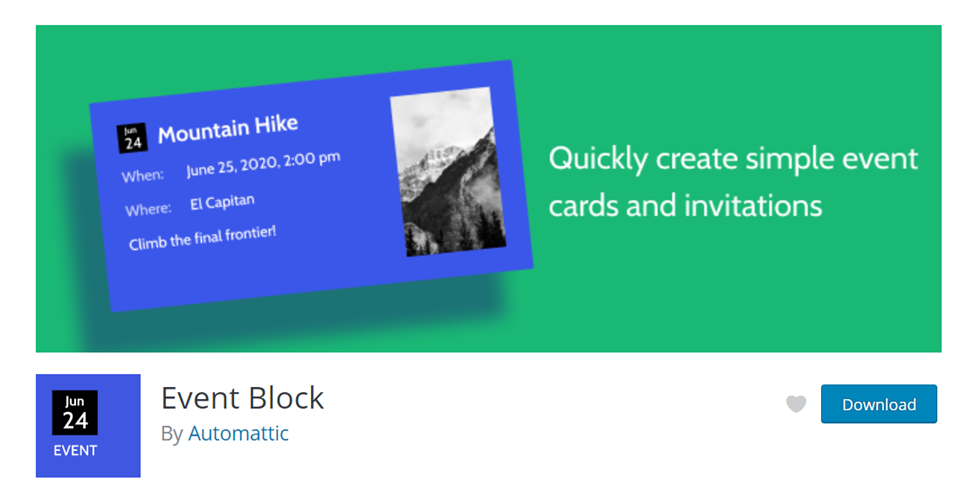
A essência da filosofia de design moderno da Automattic está em pleno andamento com este plugin. É simples, fácil de usar e elegante. Basta navegar até Plugins em seu painel de administração e pesquisar ou fazer upload para instalá-lo. Em seguida, ele aparecerá na sua lista de plug-ins como Evento .

O próprio bloco permite adicionar descrições de eventos, horários e locais, e adicionar fotos ao cartão que exibe aos seus visitantes. Além disso, você tem opções e configurações específicas de bloco que podem ser ajustadas para fazer com que o bloco se ajuste melhor ao design do seu site e à aparência do evento que você está exibindo.
Como adicionar o bloco de eventos à sua postagem ou página
Depois de instalar o plugin, adicionar o Bloco de Eventos à sua página é muito fácil. No Editor de bloco do WordPress, basta pressionar o botão + para adicionar um novo bloco. Você pode encontrar este botão na barra de ferramentas superior ou à direita de qualquer bloco vazio.
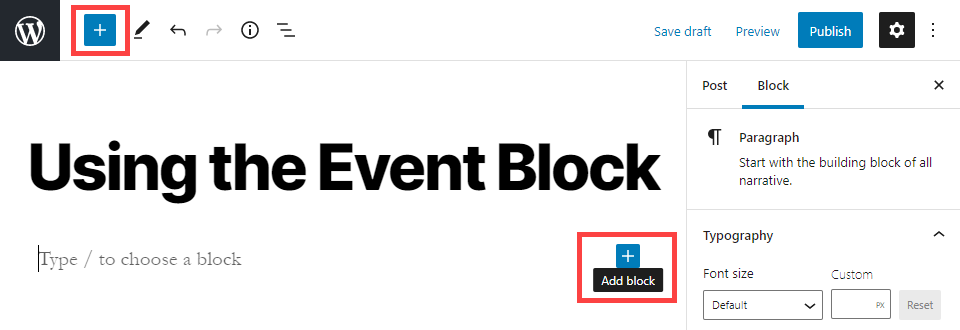
A barra lateral de seleção de bloco aparecerá. Você pode encontrar o Bloco de Eventos na seção Widgets se você rolar e navegar por todo o conjunto de blocos instalados. Você também pode pesquisar por evento para encontrá-lo imediatamente. (Observe que a pesquisa de eventos não puxa o bloco.)
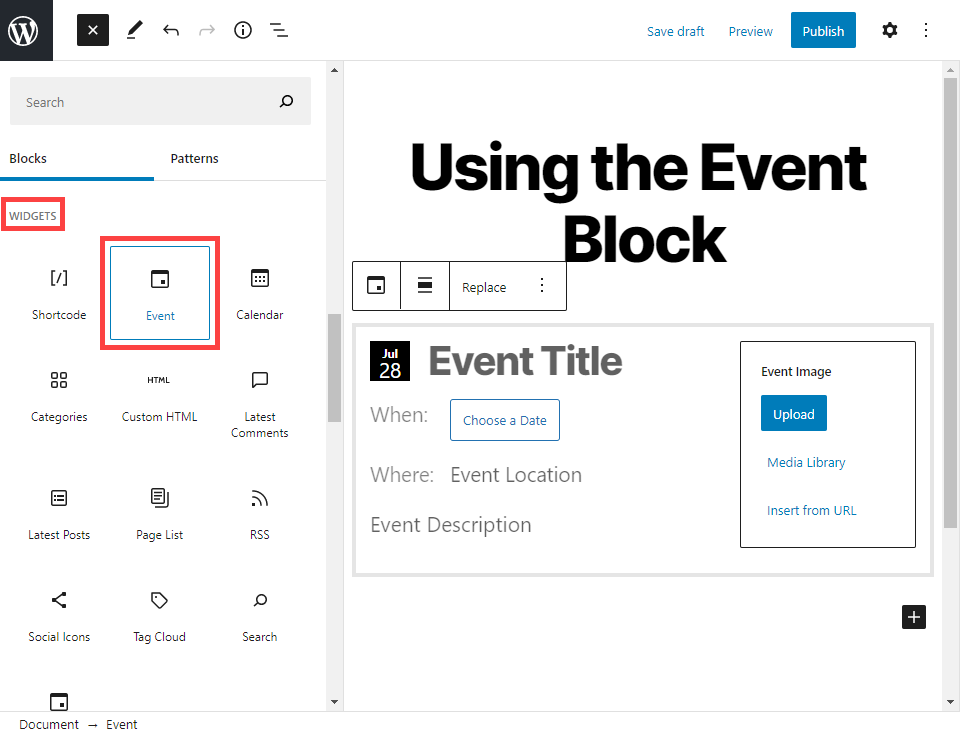
Cada bloco exibe um cartão para um único evento. Se você está planejando usar isso para exibir um festival ou série de eventos (como os horários de exibição de uma peça que ocorre em vários dias), você precisará incluir essas informações na descrição ou criar vários cartões para cada show individual.
Configurações e opções de bloqueio de eventos
Como dissemos acima, uma opção que não está incluída é a possibilidade de mostrar uma série de eventos. Tecnicamente, não ser capaz de mostrar um intervalo de datas. Dito isso, vamos verificar exatamente o que o plugin Event Block pode fazer.
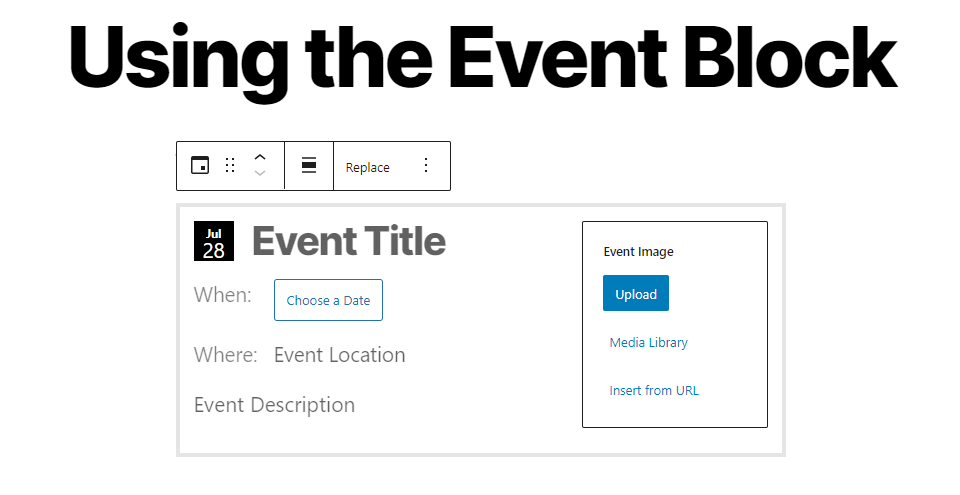
Para definir a data do evento, basta clicar no botão Escolher uma Data . Um calendário pop-out aparece no qual você pode escolher a data e hora em que seu evento está acontecendo. Se você não selecionar uma hora, o padrão é a hora em que você escolheu a data. A data substituirá o botão e aparecerá no canto superior esquerdo do bloco.
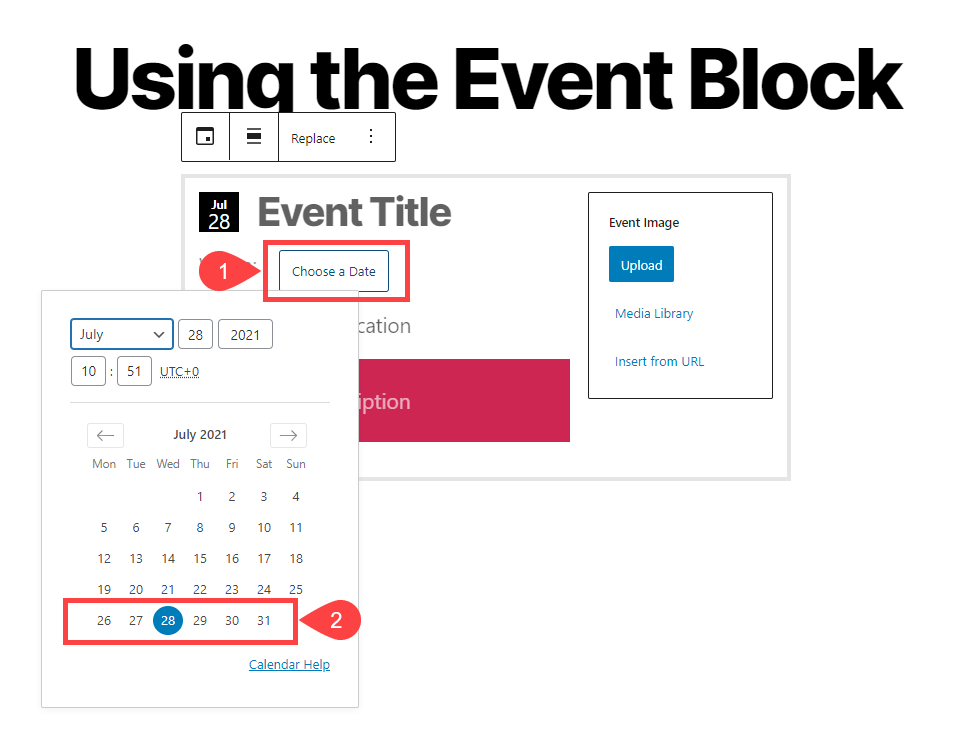
Os outros campos - título , local e descrição - são simplesmente caixas de texto nas quais você digita as informações pertinentes. Eles são bastante autoexplicativos por natureza.
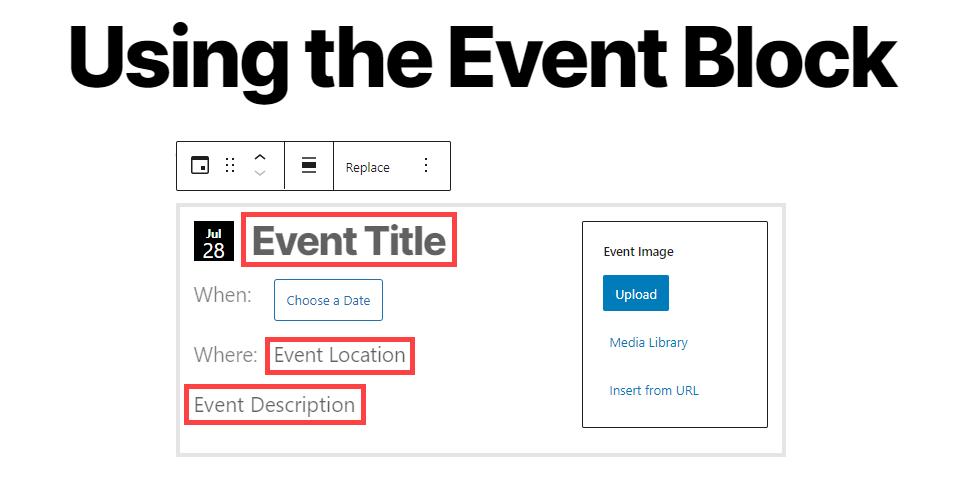
Uma grande desvantagem deste cartão, porém, é que os locais não são clicáveis. Para que eles tenham um link para um mapa, você precisará incluí-lo separadamente na postagem usando um bloco ou outro método. Os números de telefone são clicáveis no celular por padrão.
Devemos observar que você pode criar um hiperlink para qualquer texto nas caixas de descrição ou localização. O que significa que se você for ao Google Maps e inserir a localização do evento, poderá pegar a URL dessa pesquisa e criar um hiperlink usando o texto da localização, se desejar. Não é uma solução ideal, mas talvez a melhor que você tem sem adicionar outros plug-ins.
A imagem do evento é essencialmente um bloco de imagem colocado na lateral do bloco de evento. Vai se esticar para caber no bloco. Você pode ajustar o foco da imagem nas configurações de bloco à direita, posicionando o círculo azul sob o título Seletor de ponto focal .
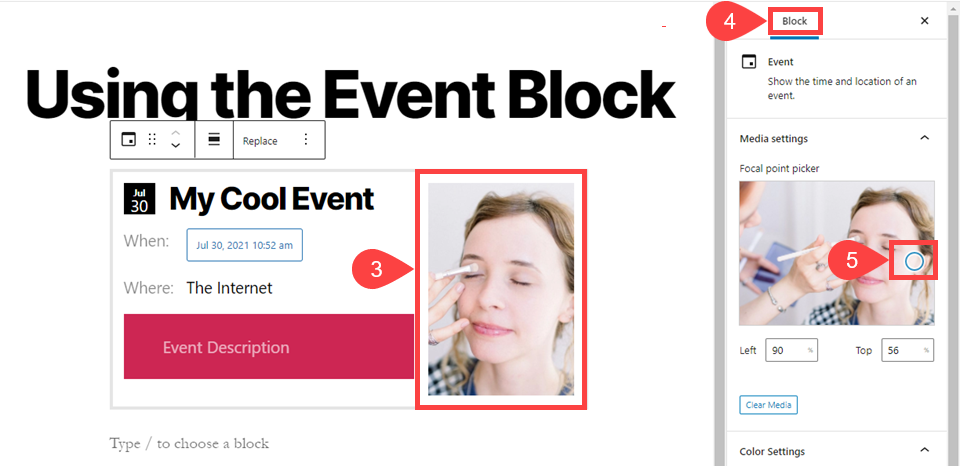
Abaixo está a seção Configurações de cores . Você pode ajustar o bloco para ter a aparência que quiser com eles, definindo um fundo e uma cor de texto para todo o bloco.

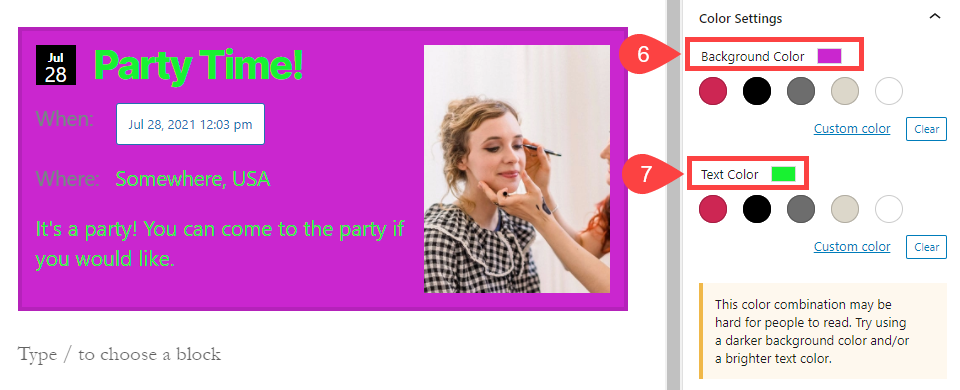
Felizmente, o editor tem um aviso para pessoas com um olho não muito bom para combinações de cores e irá avisá-lo se a combinação escolhida for difícil de ler.
Talvez a melhor opção para o Bloco de Eventos seja adicionar sub-blocos a ele. Simplesmente pressione enter / return após a descrição, e você obterá outro botão + como no editor básico. A partir daqui, você pode adicionar qualquer número de outros blocos dentro do próprio evento. Até mesmo outros eventos .
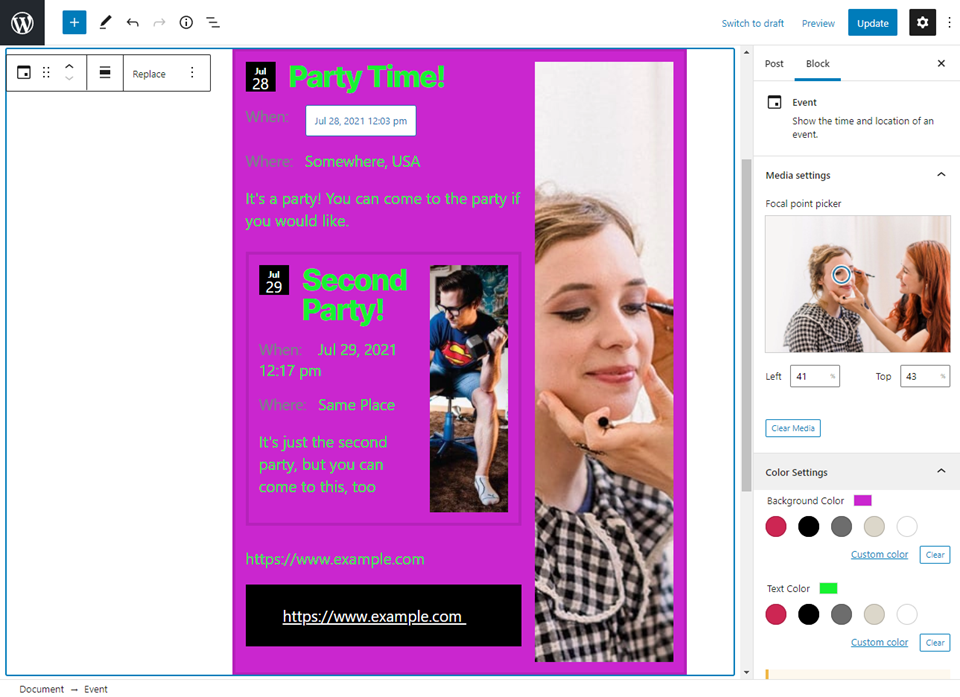
Cada elemento individual dentro do bloco de eventos pode ser ajustado individualmente. Você pode tratar o bloco de evento recém-criado como uma área de conteúdo menor da postagem ou página na qual já está trabalhando. Cada subevento pode ter seu próprio design e imagem, bem como cada bloco de parágrafo ou qualquer outra coisa. As opções para os blocos aparecerão todas à direita na barra lateral de opções de bloco, dependendo de qual bloco você selecionou.
A opção final para o plug-in de bloco de evento é decidir se o evento em si deve ser exibido como um elemento alinhado ao centro ou esticar a largura de sua área de conteúdo.
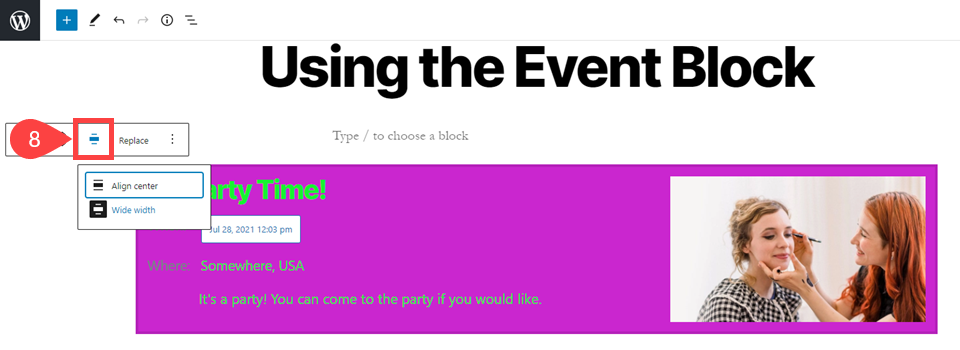
No menu de contexto, o ícone de alinhamento oferece a opção de qualquer um deles. Independentemente de qual você escolher, quaisquer sub-blocos que você criou dentro se ajustarão para acomodar a mudança. As imagens ainda terão o foco onde você indicar, mas elas se expandirão e exibirão mais da imagem de base se a largura permitir.
Dicas e práticas recomendadas para usar o bloco de eventos com eficácia
O plugin do Event Block é simples e poderoso, e você pode fazer muito com ele. Aqui estão algumas dicas para garantir que você se destaque para seus convidados.
1. Use Cor
Não desperdice as opções de cores com o bloco de eventos. Aproveite a possibilidade de ajustar o design para que você possa complementar o design da sua página, bem como outros blocos dentro do evento e na mesma página.
E se você usar blocos dentro do próprio bloco de eventos, certifique-se de estilizá-los para que se destaquem de seu contêiner, para que seus usuários tenham mais probabilidade de notá-los.
2. Use imagens de tamanho adequado
As imagens podem fazer ou quebrar um evento, na verdade. Se o seu evento não parecer empolgante ou envolvente, é menos provável que as pessoas queiram comparecer. Certifique-se de usar imagens de alta qualidade que representem seu evento em uma variedade de tamanhos e formas. Como as imagens são responsivas e ajustam seu posicionamento de acordo com o espaço que possuem, é possível configurar uma fotografia granulada de nada em particular.
Sempre teste suas imagens para ter certeza de que são exibidas bem em vários aspectos.
3. Aproveite as vantagens dos sub-blocos
Não tenha medo de adicionar blocos complementares dentro do próprio evento. Claro, você pode adicionar algumas informações ao conteúdo da página, mas se quiser garantir que as informações estejam de olho, incorporá-las ao bloco de eventos é a melhor maneira de fazer isso.
Por exemplo, você pode usar o bloco Divi dentro de um evento para usar nosso módulo Maps, já que não há um padrão no WordPress, e o bloco de evento não renderiza endereços clicáveis por padrão. (Lembre-se também de que você pode usar um hiperlink para colar um URL do Google Maps no local, se desejar.)
4. Experimente com a guia Padrões
O WordPress 5.8 introduziu a guia Padrões para o editor. Em combinação com o plugin do Bloco de Eventos, você pode fazer designs de página muito agradáveis com muito pouco esforço.
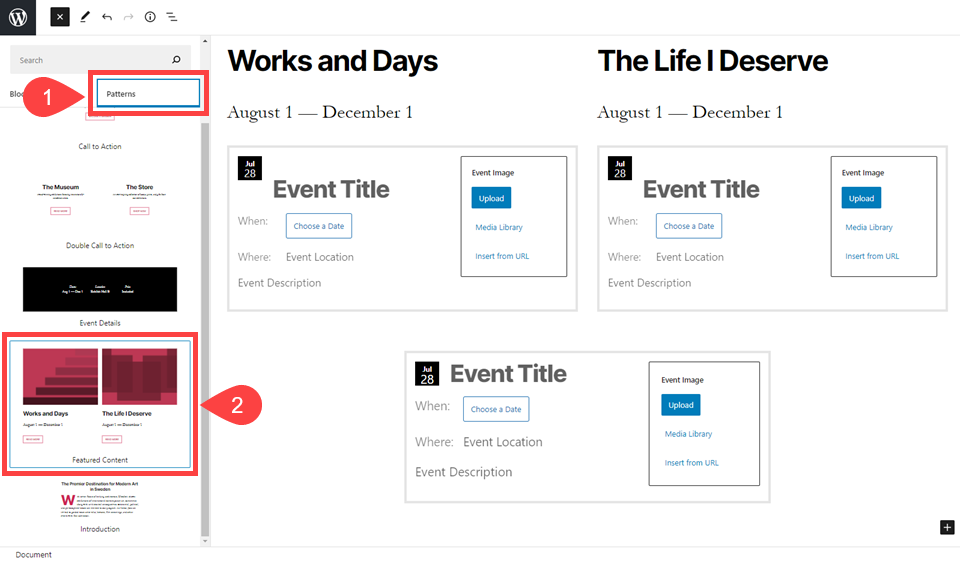
Em qualquer situação em que você possa adicionar um bloco, você pode selecionar a guia Padrões na barra lateral esquerda. Selecionar um irá adicioná-lo ao seu modelo e você poderá prosseguir a partir daí. Na imagem acima, simplesmente adicionamos um bloco de eventos na parte inferior de cada coluna que o padrão colocou, bem como um em uma coluna de página padrão. Como o editor Gutenberg permite ajustes em qualquer lugar, você também pode experimentar criar seus próprios padrões. Dessa forma, seus eventos não se perderão em uma grade padrão ou em uma programação de lista.
Conclusão
O plugin Event Block pode não parecer robusto a princípio. Mas com um pouco de design cuidadoso e vasculhando as opções, você pode enfeitar qualquer página com um. Com sub-blocos de todos os tipos disponíveis e a capacidade de aninhar outros eventos dentro deles, o bloco de eventos certamente aprimorará praticamente qualquer tipo de site. Quer seja um evento pessoal, uma festa virtual ou mesmo apenas um espaço reservado para um grande anúncio, este plug-in é provavelmente a maneira mais fácil de fazer isso.
Que tipo de coisas você fez com o plug-in Bloco de Eventos até agora?
Imagem de destaque do artigo por Viktoria Kurpas / shutterstock.com
